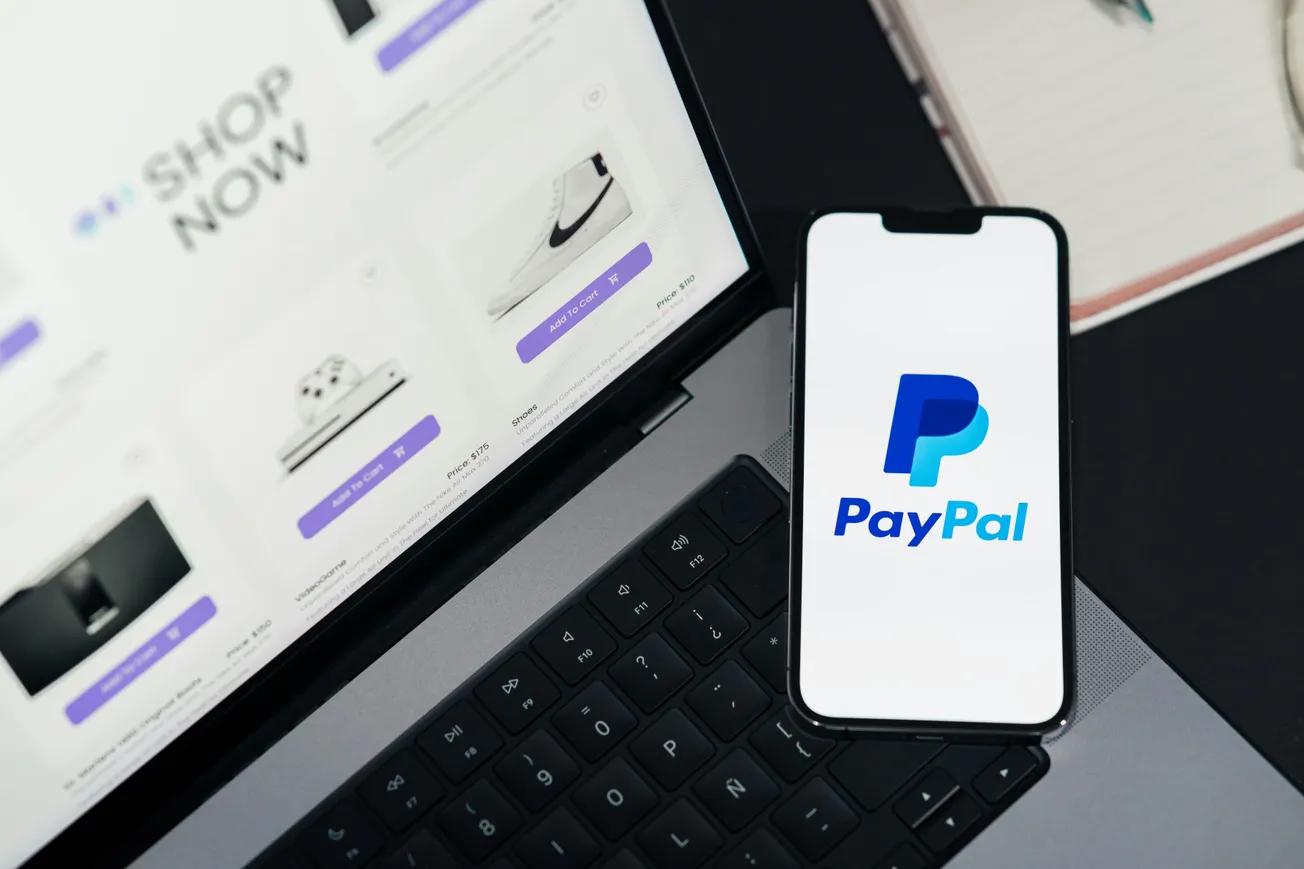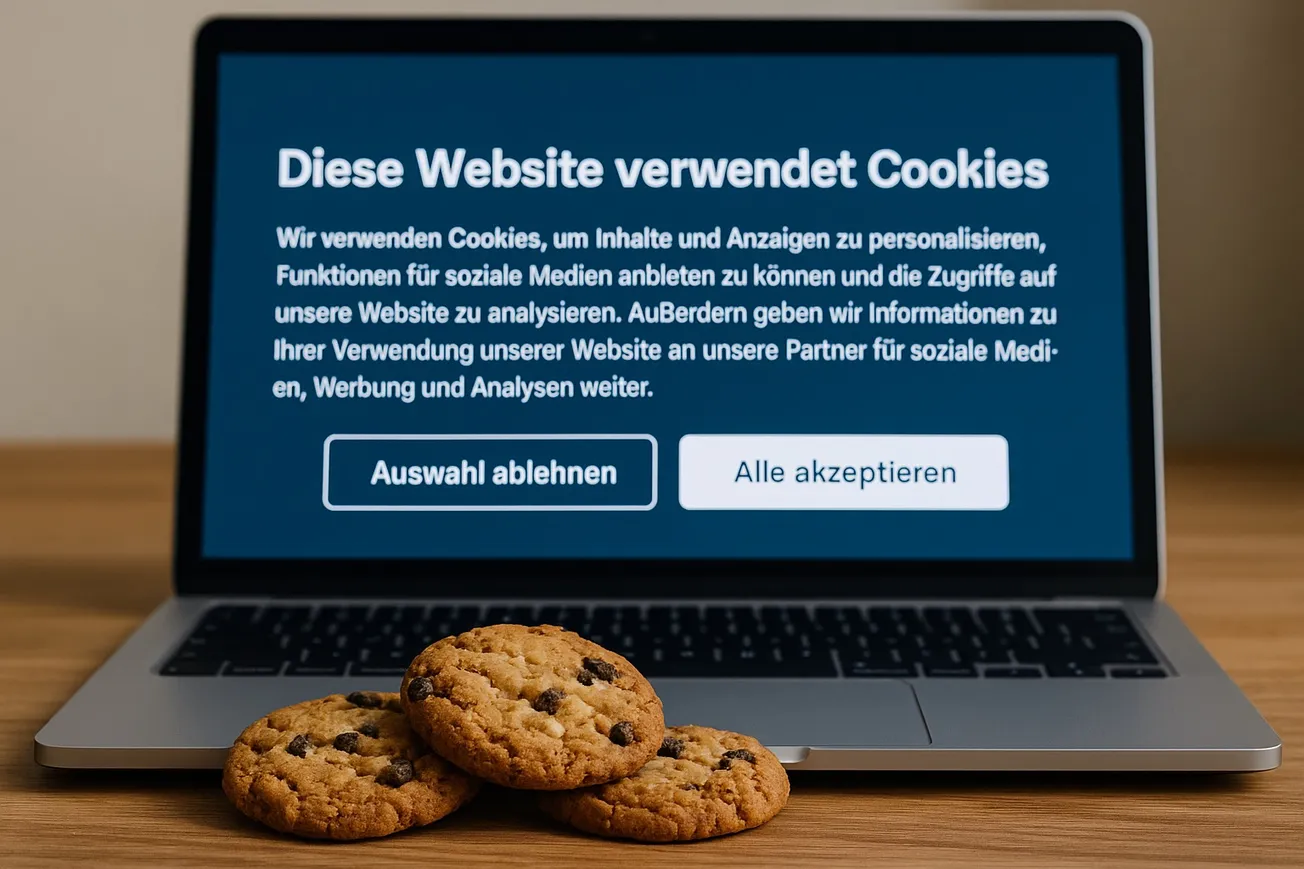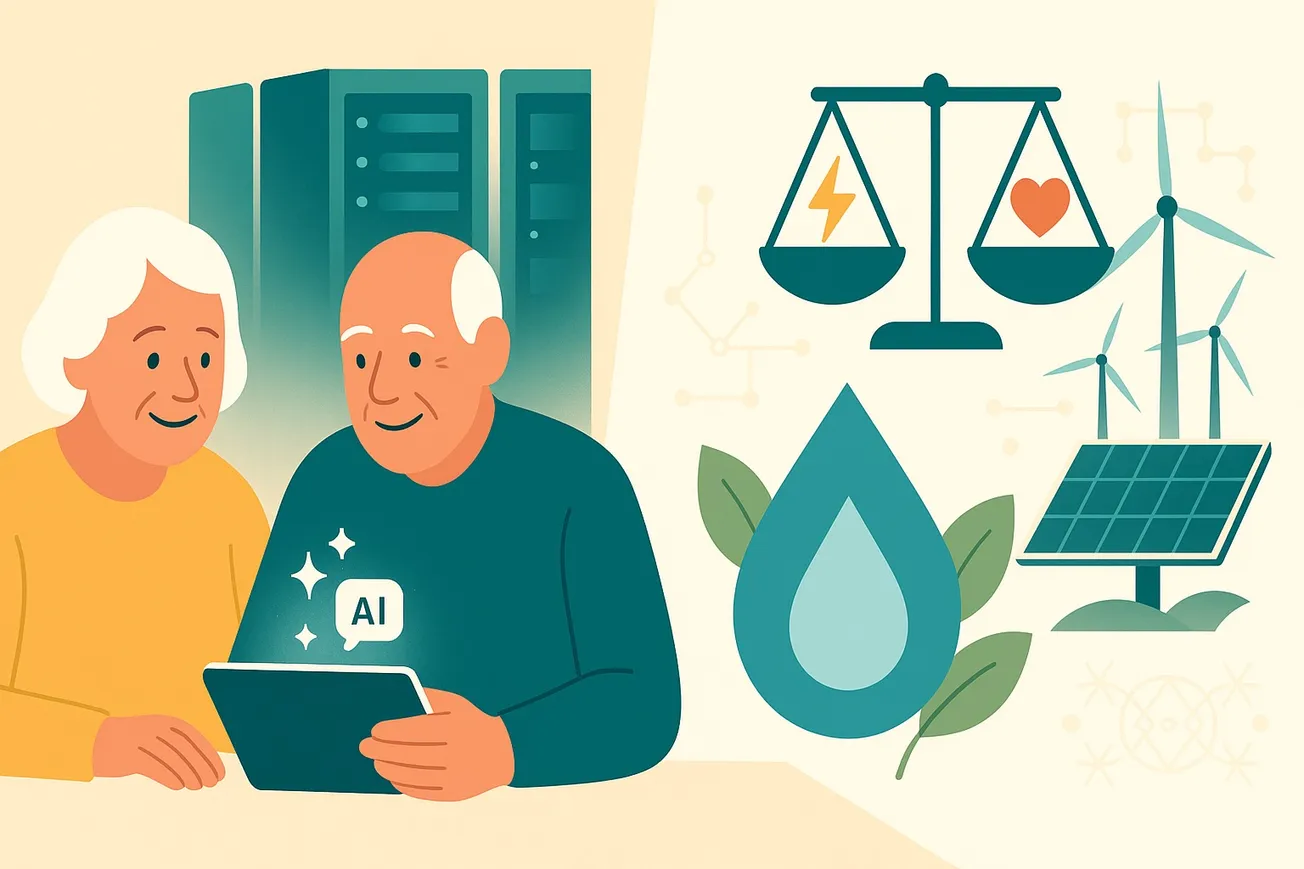Wenn Sie im Internet nach Informationen suchen, können Sie schnell von einer Flut an Ergebnissen überwältigt werden. Doch es gibt eine Möglichkeit, Ihre Suche gezielter zu gestalten: Google-Suchoperatoren. Diese kleinen Tricks helfen Ihnen, schnell und präzise das zu finden, was Sie suchen. In diesem Beitrag werden wir die 11 wichtigsten Suchoperatoren vorstellen, die Ihnen helfen, im Internet-Dschungel zu navigieren.
Was sind Suchoperatoren?
Suchoperatoren sind spezielle Befehle oder Symbole, die Sie in die Suchmaschine eingeben können, um Ihre Suche zu verfeinern. Sie helfen Ihnen, die Ergebnisse zu filtern und genau das zu finden, was Sie suchen. Suchoperatoren machen Ihre Suche effizienter, indem sie die Anzahl der Ergebnisse reduzieren und die Relevanz erhöhen.
Die 11 wichtigsten Suchoperatoren
Hier sind die wichtigsten Suchoperatoren, die Sie kennen sollten:
Exakte Suche mit Anführungszeichen („ “)
- Wenn Sie einen bestimmten Satz oder eine genaue Wortfolge suchen, setzen Sie diese in Anführungszeichen.
- Beispiel: „beste Apfelkuchenrezepte“
- Ergebnis: Nur Seiten, die genau diesen Satz enthalten.
Begriffe ausschließen mit Minus (-)
- Mit dem Minuszeichen können Sie Begriffe ausschließen, die Sie nicht interessieren.
- Beispiel: Apfelkuchen -Zimt
- Ergebnis: Rezepte ohne Zimt.
Alternative Begriffe mit ODER (OR)
- Wenn Sie nach mehreren Möglichkeiten suchen, verwenden Sie „OR“.
- Beispiel: Apfelkuchen OR Birnenkuchen
- Ergebnis: Seiten mit Apfel- oder Birnenkuchen.
Innerhalb einer Webseite suchen mit site:
- Möchten Sie nur auf einer bestimmten Webseite suchen? Nutzen Sie „site:“.
- Beispiel: site:chefkoch.de Apfelkuchen
- Ergebnis: Nur Rezepte von Chefkoch.de.
Bestimmte Dateitypen finden mit filetype:
- Suchen Sie nach PDFs oder anderen Dateiformaten? Verwenden Sie „filetype:“.
- Beispiel: Apfelkuchen filetype:pdf
- Ergebnis: PDF-Dokumente mit Apfelkuchenrezepten.
Wörter im Seitentitel suchen mit intitle:
- Möchten Sie Seiten finden, bei denen ein bestimmtes Wort im Titel steht? Nutzen Sie „intitle:“.
- Beispiel: intitle:Apfelkuchen
- Ergebnis: Seiten, deren Titel „Apfelkuchen“ enthält.
Verwandte Seiten finden mit related:
- Mit „related:“ können Sie ähnliche Webseiten entdecken.
- Beispiel: related:chefkoch.de
- Ergebnis: Ähnliche Rezeptseiten wie Chefkoch.de.
Platzhalter verwenden mit Sternchen (*)
- Das Sternchen ersetzt ein unbekanntes Wort oder eine Phrase.
- Beispiel: bester * Kuchen
- Ergebnis: Seiten wie „bester Apfelkuchen“ oder „bester Schokoladenkuchen“.
Zahlenbereiche durchsuchen mit ..
- Suchen Sie in einem bestimmten Zahlenbereich? Nutzen Sie zwei Punkte (..).
- Beispiel: Fernseher 300..500 Euro
- Ergebnis: Fernseher im Preisbereich von 300 bis 500 Euro.
Definitionen anzeigen mit define:
- Möchten Sie die Bedeutung eines Wortes wissen? Geben Sie „define:“ ein.
- Beispiel: define:Internet
- Ergebnis: Eine Definition des Begriffs „Internet“.
Begriffe kombinieren mit AND
- Der Operator „AND“ wird nicht explizit benötigt, da Google standardmäßig nach allen eingegebenen Begriffen sucht. Allerdings kann es hilfreich sein, Begriffe explizit zu kombinieren, um die Suchergebnisse zu präzisieren.
- Beispiel: Apfelkuchen AND Zimt
- Ergebnis: Seiten, die sowohl „Apfelkuchen“ als auch „Zimt“ enthalten.
Zusammenfassung
Mit diesen Suchoperatoren können Sie Ihre Google-Suche gezielt gestalten und effizienter durch das Internet navigieren. Probieren Sie sie aus und entdecken Sie, wie viel einfacher die Suche wird! Denken Sie daran, dass Übung den Meister macht – also keine Scheu vor dem Ausprobieren!
☎️Über diesen Link können Sie einfach ein Telefonat vereinbaren☎️
Oder schicken Sie mir einfach eine Email mit Ihren Fragen und Anregungen.
Sie können auch meiner allgemeinen WhatsApp-Gruppe teilnehmen. Es werden allgemeine Fragen beantwortet und Probleme gelöst. Neue Themen, Termine, Kurse und Onlineveranstaltungen werden regelmäßig bekannt gegeben. Einfach den QR-Code scannen oder anklicken.